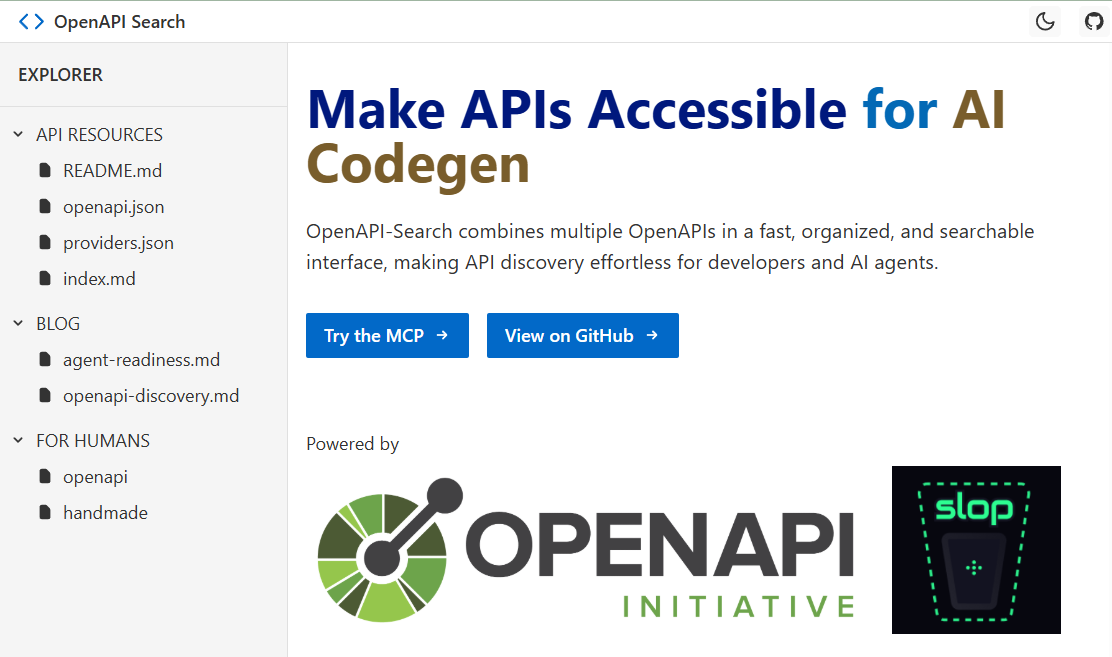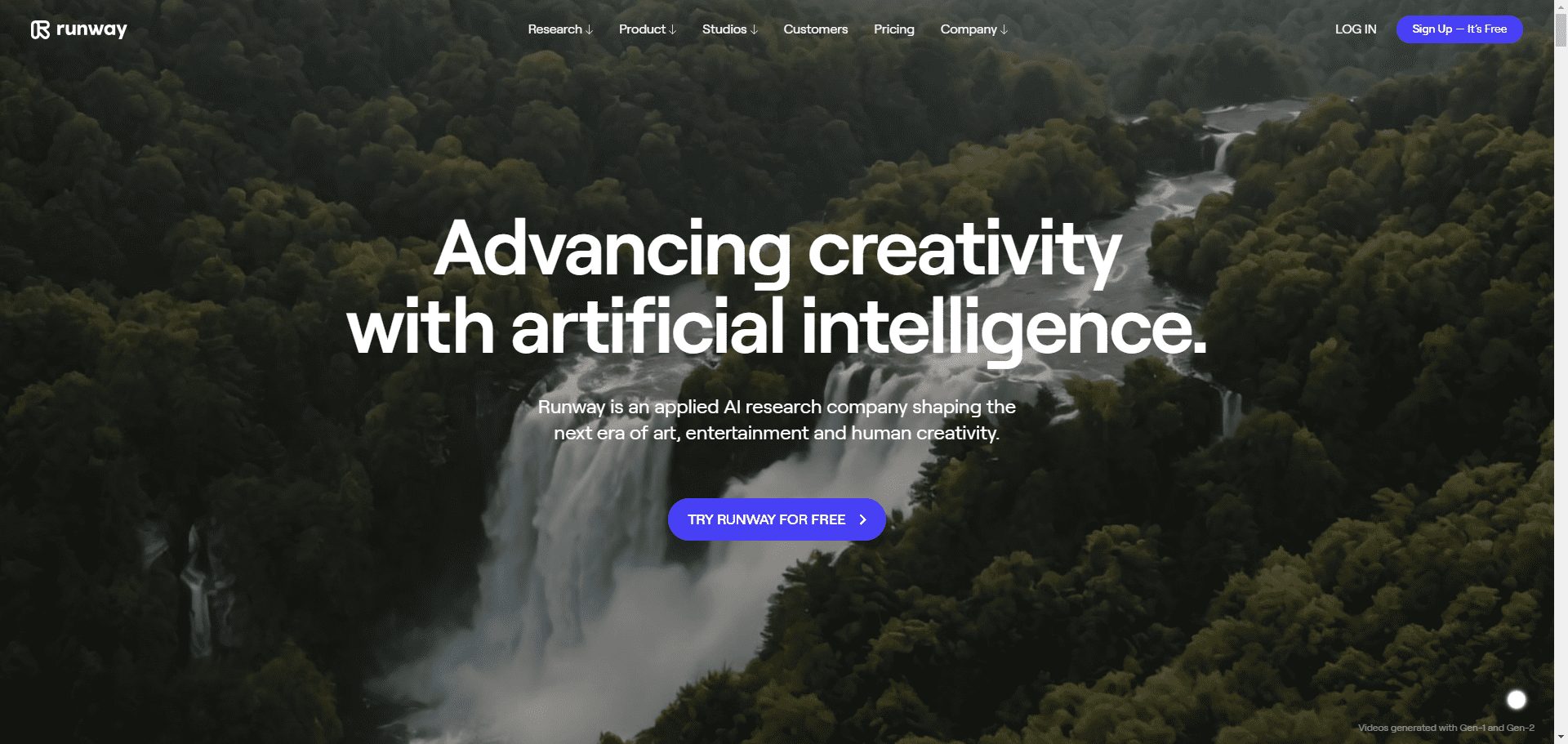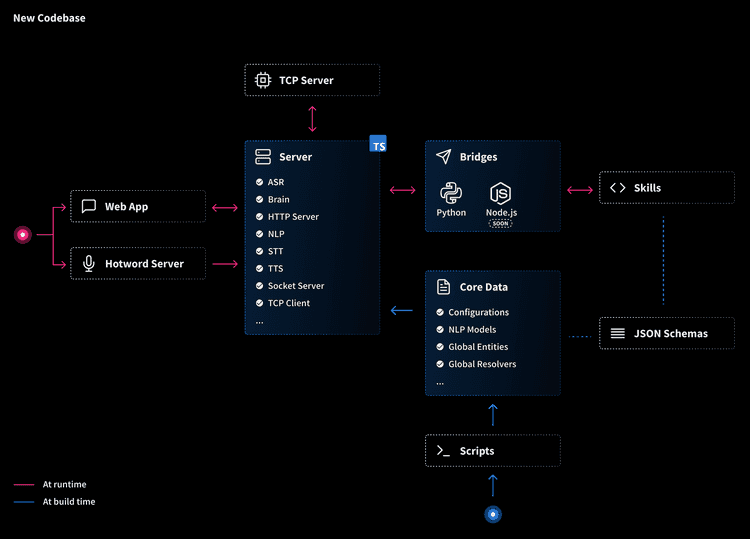Talecast: инструмент для перевода и редактирования видео с помощью искусственного интеллекта
Общее введение
Talecast - это инструмент, основанный на искусственном интеллекте и предназначенный для перевода и редактирования видео. Его главная особенность - возможность переводить и синхронизировать видео на 20 языков, позволяя пользователям изменять видеоконтент так же, как если бы они редактировали документ. Идеально подходит для создателей контента, преподавателей и маркетологов. Пользователи могут легко записать экран или презентацию, а затем быстро настроить и оптимизировать видео с помощью искусственного интеллекта. Talecast прост в использовании, его интуитивно понятный интерфейс позволяет даже новичкам быстро приступить к работе и создавать профессиональные видео на нескольких языках.
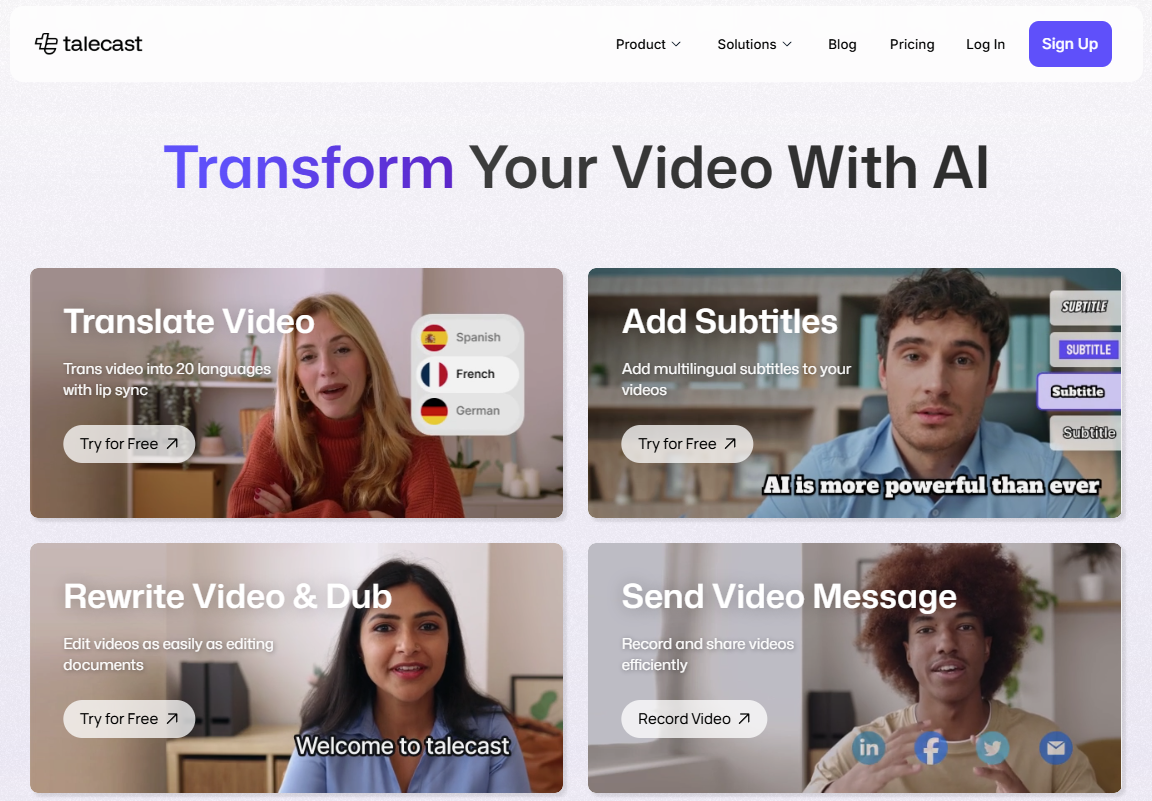
Список функций
- Видеоперевод с синхронизацией губ: Поддерживает перевод видео на 20 языков с автоматическим подбором губ.
- Видео по редактированию текста: Редактируйте видеоконтент, изменяя непосредственно текст.
- Запись экрана и презентаций: Запись экрана или слайд-шоу в качестве основы для перевода и редактирования.
- Клонирование голоса с помощью искусственного интеллекта: Ввод текста для генерации естественной речи, поддержка многоязычного дубляжа.
- Автоматическое создание субтитров: Добавляйте к видео субтитры на разных языках, которые автоматически обновляются после перевода.
- Автоматическая транскрипция текста: Преобразование видео в текст для удобного редактирования.
- Экспорт и обмен: Поддержка экспорта в несколько форматов для удобного распространения многоязычного видео.
Использование помощи
Talecast фокусируется на функциях перевода и редактирования, ниже подробно описано, как установить и использовать, так что вы сможете быстро освоить эти две основные операции.
Процесс установки
- Зарегистрируйтесь для получения учетной записи
Нажмите "Попробовать бесплатно". Введите свою электронную почту и пароль для регистрации и получите подтверждение по электронной почте после отправки. Нажмите на ссылку в письме, чтобы активировать свою учетную запись, без необходимости использования кредитной карты. - Скачать программное обеспечение
После входа в систему сайт подскажет вам, как загрузить приложение для настольных компьютеров. Поддерживаются Windows и macOS. Нажмите на ссылку для загрузки, и файл автоматически сохранится. Дважды щелкните по установочному файлу и следуйте подсказкам, чтобы завершить установку. Через несколько минут на рабочем столе появится значок Talecast. - процедура срабатывания
Дважды щелкните на иконке, чтобы запустить программу и войти в нее под своей зарегистрированной учетной записью. Через несколько секунд после первой загрузки перейдите на главный экран.
Как использовать основные функции
Видеоперевод с синхронизацией губ
- Откройте Talecast, выберите записанное или загруженное видео и нажмите "Перевести видео".
- Выберите целевой язык, например, переведите с английского на китайский. Поддерживается 20 языков, включая японский, испанский и другие.
- Нажмите кнопку "Generate", и искусственный интеллект переведет звук и создаст новый закадровый голос, губы которого будут автоматически синхронизированы с оригинальным видеороликом.
- Предварительно просмотрите эффект, если перевод или форма губ не точны, вы можете вручную скорректировать текст или создать его заново.
- После сохранения переведенное видео можно экспортировать напрямую, что подходит для многоязычного распространения.
Видео по редактированию текста
- Выберите видео в главном интерфейсе, нажмите "Редактировать".
- Система автоматически генерирует текстовую транскрипцию видео, которая отображается в области редактирования, как документ.
- Измените текст, например, удалите лишние части или измените порядок, и видео будет отредактировано синхронно. Например, если вы удалите предложение "Это немного сложно", видео автоматически удалит соответствующий клип.
- Введите новый текст, если хотите добавить контент, а искусственный интеллект настроит темп и создаст закадровый голос.
- Сохраните и просмотрите для перевода или экспортируйте после подтверждения.
Запись экрана и презентаций (для перевода и редактирования)
- Нажмите на "Запись" и выберите Экран, Камера или Слайд-шоу.
- Если вы записываете презентацию и загружаете файл PPT, программа синхронизирует слайды и пояснения.
- Нажмите красную кнопку, чтобы начать запись, а когда закончите, нажмите "Стоп" или
F10Видео сохраняется автоматически. - Как только запись будет завершена, переходите непосредственно к процессу перевода или редактирования.
Клонирование речи ИИ (вспомогательный перевод и редактирование)
- Нажмите "Голос за кадром" на экране редактирования.
- Введите текст, например, "Добро пожаловать в новый продукт", выберите язык и тон.
- Нажмите "Генерировать", и искусственный интеллект сгенерирует естественную речь и вставит ее в видео.
- Настройте скорость или громкость речи, сохраните ее и используйте для дубляжа после перевода.
Автоматическое создание субтитров (с переводом)
- При редактировании нажмите на "Субтитры".
- Система генерирует субтитры на основе аудио и автоматически обновляет их на целевом языке после перевода.
- Проверьте точность надписей, отрегулируйте время или стиль и нажмите "Применить".
- Субтитры встраиваются в видео и автоматически отображаются при экспорте.
Экспорт и обмен
- Когда вы закончите редактирование и перевод, нажмите "Экспортировать и поделиться".
- Выберите разрешение (1080p или выше) и формат (рекомендуется MP4).
- Нажмите кнопку "Экспорт", и 10-минутное видео займет около 2-3 минут.
- После экспорта можно загрузить в облако и создать ссылки для обмена мультиязычными версиями.
Советы по эксплуатации
- Оптимизация перевода: Проверьте четкость исходного видео и аудио перед переводом, чтобы избежать неправильной оценки со стороны ИИ.
- Эффективность работы редакции: Используйте быстрые клавиши
Ctrl+SСохраняйте ход редактирования в любое время. - пакетный файл: Несколько видеороликов можно переводить вместе, чтобы сэкономить время.
С помощью этих шагов вы сможете быстро переводить и редактировать видео. Технология искусственного интеллекта Talecast делает перевод и редактирование текста простым и эффективным.
сценарий применения
- Обучающие видеоролики на нескольких языках
Учитель записывает уроки, а затем переводит их на китайский и испанский языки и озвучивает, чтобы сделать их более доступными для учеников.
Описание сценария: Учителя английского языка записывают уроки грамматики, переводят их на несколько языков и передают иностранным студентам. - Глобальное маркетинговое видео
Компании записывают описания товаров, переводят их на 20 языков, редактируют и добавляют элементы брендинга.
Описание сценария: Компания переводит демоверсию программного обеспечения на японский и французский языки и отправляет ее зарубежным клиентам. - Расширение возможностей создателей контента
Блогер записывает видео, с помощью текстового редактора удаляет ляпы, а затем переводит его на английский, чтобы привлечь более широкую аудиторию.
Описание сценария: ведущие игр записывают основные моменты, переводят и редактируют их, а также размещают на международных платформах. - Общение в многоязычной команде
Менеджер записывает итоги, переводит их на родной язык члена команды, редактирует и делится ими.
Описание сценария: Менеджер проекта записывает план, переводит его на китайский и немецкий языки и отправляет глобальной команде.
QA
- Сколько языков поддерживает перевод?
Поддержка 20 языков, включая китайский, английский, японский, испанский и т.д. Смотрите официальный сайт. - Переводится ли бесплатная версия?
Бесплатная версия предлагает базовое редактирование и запись; перевод и синхронизация губ требуют подписки, начиная с 15 долларов в месяц. - Нужно ли подключаться к Интернету для редактирования?
Редактирование текста доступно в автономном режиме, перевод и дубляж требуют доступа в интернет. - Хорошо ли работает синхронизация губ?
В большинстве случаев мундштуки натуральные, но сложные мундштуки могут потребовать тонкой настройки.
© заявление об авторских правах
Авторское право на статью Круг обмена ИИ Пожалуйста, не воспроизводите без разрешения.
Похожие статьи

Нет комментариев...